 ACDSee5 V5.0.1.0006 经典破解版 / ACDSee5.0简体中文版
版本
ACDSee5 V5.0.1.0006 经典破解版 / ACDSee5.0简体中文版
版本
网友评分:
 7.7分
7.7分
ACDSee5.0是电脑上的经典看图软件,它包含了图片的获取、管理、浏览、优化以及分享等功能,浏览速度快, 无需将图片导入单独的库,就可以轻松查看电脑中所有的照片影集。还可以根据日期、事件、编辑状态或其他标准进行排序,以便进行超快速的查看。

ACDSee5还可以查看各大相机制造商的 RAW 文件。与图片负片相似,RAW 图像是未冲印的,因此 ACDSee 会显示文件的 JPEG 预览。然后您便可以将其转换为其他文件格式,如 JPEG、TIFF 或 PNG。

ACDSee5还自带照片快速编辑功能,让您的佳作更完美。利用简单易用的编辑工具,打造出令人惊艳的专业效果。原始图片始终妥善保存,因此您随时都可以重新开始。

【管理功能】创建类别、添加分层关键词、编辑元数据以及对图片评级。单击鼠标即可标记图像和指定颜色标签,并将它们集中起来以供进一步编辑或共享。您甚至可以在导入相机或存储设备上图片的同时进行整理。
【查看功能】让 ACDSee 久负盛名的查看速度为您所用,让您有更多的时间欣赏图片,而不是等待它们打开。可以查看最新图片,放大图片细节以及欣赏实际大小的炫目视图。无论以何种方式查看,ACDSee官方免费版都能给您满意的速度。
【编辑功能】给最喜欢的图片添加边框、晕影或文字。您可以根据图片来定制颜色、纹理以及厚度。您还可以模糊或突出边缘,添加阴影效果,以烘托图片所表达的情绪和气氛。
【分享功能】借助 ACDSee,有诸多方式可以分享您的美好记忆。无论喜欢采用打印、上载或电子邮件中的哪一种,都能让您轻松地激起亲朋好友及所有人的回忆。
1、首先切换到图片管理视图,在需要调整的图片上右键,在弹出的菜单中选择【编辑】

2、进入编辑界面后,点击上方工具栏中的【调整大小】

3、之后你就可以快速设置想要的图片大小啦。
当然啦如果你想要批量更高图片的大小,那ACDSee5还是无法满足的,你可以试一试下面的这几个批量图片大小更改小工具。
依然是进入图片的编辑界面,你可以看到下面编辑栏中三种常用的抠图工具,“选择”、“套索”、“魔棒”。

”选择”工具是一个矩形区域的选择工具。“套索”则是个可以用鼠标自己绘出选择区域的选择工具。而“魔棒”却个根据色差来确定选择区域的选择工具。
使用一个适合你图像的抠图工具就可以抠图啦。

当然啦,如果你觉得用ACDsee抠图效果不好,那么你可以试一试下面的这些专业的抠图软件,一键傻瓜式操作,轻松抠出你想要的东西。
1、 首先我们按CTRL选择要压缩的图片
2、鼠标右键在弹出的菜单中选择【转换】

3、如果你不想更改图片的格式,那就选择原来的图片格式,然后点击旁边的【格式设置】
4、在里面的图像品质中设置压缩的大小即可
5、最后确定即可转换压缩。

1、无法启动
问题描述:ACDSee5无法启动,或启动后立即崩溃。
解决方案:
尝试以管理员身份运行ACDSee5。
检查是否有损坏的系统文件,可以使用系统文件检查器(sfc /scannow)进行修复。
如果之前安装过ACDSee但未完全卸载,可能会导致冲突。请确保完全卸载旧版本后再安装新版本。
2、安装失败
问题描述:ACDSee5安装过程中出现错误,导致安装失败。
解决方案:
确保下载的安装包完整且未损坏。
检查系统是否满足ACDSee5的安装要求,如操作系统版本、内存等。
关闭所有正在运行的程序,特别是杀毒软件或防火墙,它们可能会阻止安装过程。
2、无法查看图像
问题描述:ACDSee5无法打开或显示图像文件。
解决方案:
检查图像文件是否损坏或格式不受支持。
在ACDSee5中,确保已启用所有相关的图像解码插件。可以通过“工具”菜单下的“插件设置”来检查和启用插件。
3、缩略图显示问题
问题描述:ACDSee5中的缩略图无法正常显示或更新。
解决方案:
在ACDSee5中,尝试更新缩略图缓存。可以通过右键点击图像并选择“更新缩略图”来完成。
检查系统设置,确保已启用缩略图显示功能。
4、文件关联更改
问题描述:ACDSee5的文件关联被更改,导致无法直接打开图像文件。
解决方案:
在ACDSee5中,通过“工具”菜单下的“文件关联”来恢复或更改文件关联设置。
确保在文件关联设置中选择了正确的文件类型,并勾选了相应的选项。
 CAD迷你看图软件 V2024R2 官方最新版
54.65M / 简体中文 /7
CAD迷你看图软件 V2024R2 官方最新版
54.65M / 简体中文 /7
 ACDSee3.1SR1深度美化版 32/64位 绿眼睛版
4.14M / 简体中文 /7.6
ACDSee3.1SR1深度美化版 32/64位 绿眼睛版
4.14M / 简体中文 /7.6
 360看图电脑版 V1.0.0.1080 官方版
49.42M / 简体中文 /6.4
360看图电脑版 V1.0.0.1080 官方版
49.42M / 简体中文 /6.4
 2345看图王去广告版 V11.1.0.10058 吾爱破解版
23.47M / 简体中文 /5.3
2345看图王去广告版 V11.1.0.10058 吾爱破解版
23.47M / 简体中文 /5.3
 2345看图王 V11.0.0.10033 最新正式版
65.42M / 简体中文 /7.7
2345看图王 V11.0.0.10033 最新正式版
65.42M / 简体中文 /7.7
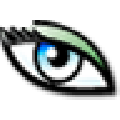 acdsee免安装版 V5.0 绿色单文件版
10.35M / 简体中文 /0.5
acdsee免安装版 V5.0 绿色单文件版
10.35M / 简体中文 /0.5